Como desinstalar a aplicação indesejada DiskFixer
Aplicação Potencialmente IndesejadaTambém conhecido como: aplicação potencialmente indesejada DiskFixer
Faça uma verificação gratuita e verifique se o seu computador está infectado.
REMOVER AGORAPara usar a versão completa do produto, precisa de comprar uma licença para Combo Cleaner. 7 dias limitados para teste grátis disponível. O Combo Cleaner pertence e é operado por RCS LT, a empresa-mãe de PCRisk.
Instruções de remoção do DiskFixer
O que é DiskFixer?
O software DiskFixer é aprovado como uma ferramenta para otimização do sistema. É supostamente capaz de executar vários processos de detecção e remoção, o que supostamente melhora o desempenho do sistema. Este programa tem um site promocional do qual uma versão de avaliação gratuita pode ser descarregue e a versão completa adquirida; no entanto, o DiskFixer também se prolifera de outras formas duvidosas. Portanto, é classificado como uma aplicação potencialmente indesejada (API).
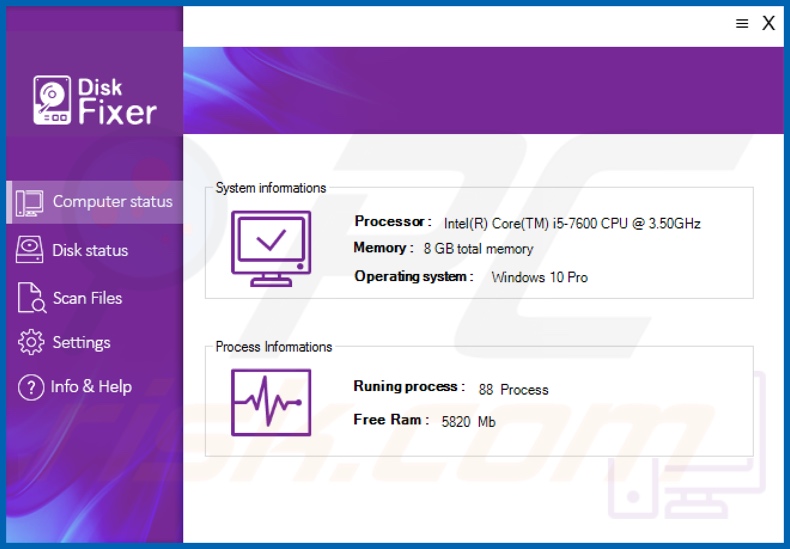
Todo o software classificado como APIs não é confiável. É altamente recomendável não descarregar/instalar e/ou comprar este software. APIs como DiskFixer geralmente requerem ativação para executar as suas funções anunciadas. Ou seja, os utilizadores precisam de comprá-las. Apesar de quaisquer compras feitas, no entanto, permanecem não operativos. Além disso, suas configurações de descarregamento/instalação frequentemente contêm mais de uma API (por exemplo, sequestradores de navegador ou adware). Embora os limpadores/otimizadores de sistema falsos extorsam dinheiro das pessoas, as aplicações indesejadas também podem possuir recursos perigosos. Algumas APIs podem causar redirecionamentos indesejados para sites voltados para vendas, não confiáveis, comprometidos, fraudulentos/scam e maliciosos. Outros podem executar campanhas publicitárias intrusivas (ou seja, fornecer pop-ups, banners, pesquisas, cupões e assim por diante). Os anúncios exibidos diminuem significativamente a experiência de navegação, geram redirecionamentos para páginas da web prejudiciais e descarregam/instalam furtivamente conteúdo indesejado (incluindo APIs). Outro tipo de API pode fazer alterações não autorizadas em navegadores e limitar/negar acesso às configurações. Todos os tipos têm recursos de rastreio de dados. Eles monitoram a atividade de navegação (histórico de navegação e mecanismo de pesquisa) e recolhem informações pessoais dos utilizadores (endereços IP, geolocalização e outros detalhes). Esses dados privados podem por isso ser partilhados com terceiros (potencialmente, criminosos cibernéticos) com a intenção de usá-los indevidamente para lucro. Para resumir, as aplicações indesejadas podem causar várias infiltrações/infecções no navegador e no sistema e conduzir a perdas financeiras, sérios problemas de privacidade e até mesmo roubo de identidade. Portanto, é recomendável remover todas as aplicações suspeitas e extensões/plug-ins do navegador imediatamente após a detecção.
| Nome | aplicação potencialmente indesejada DiskFixer |
| Tipo de Ameaça | PPI (programa potencialmente indesejado), API (aplicação potencialmente indesejada). |
| Funcionalidade Suposta | Esta aplicação é supostamente capaz de verificar e otimizar o sistema operativo. |
| Nomes de Detecção | Cybereason (Malicious.070bf2), SecureAge APEX (Malicious), Malwarebytes (PUP.Optional.DiskFixer), McAfee-GW-Edition (BehavesLike.Win32.AdwareFileTour.gc), Webroot (W32.Trojan.Gen) Lista Completa de Detecções (VirusTotal) |
| Sintomas | Um programa que não se lembra de ter instalado de repente apareceu no seu computador. Uma nova aplicação está a fazer verificações no computador e exibe mensagens de aviso sobre 'problemas encontrados'. Solicita pagamento para eliminar os erros supostamente encontrados. |
| Métodos de Distribuição | Os anúncios pop-up fraudulentos, instaladores de software grátis (agregação), instaladores de Flash Player falsos. |
| Danos | Perda monetária (compra desnecessária de software falso), pop-ups de aviso indesejados, desempenho lento do computador. |
| Remoção do Malware (Windows) |
Para eliminar possíveis infecções por malware, verifique o seu computador com software antivírus legítimo. Os nossos investigadores de segurança recomendam a utilização do Combo Cleaner. Descarregar Combo CleanerO verificador gratuito verifica se o seu computador está infectado. Para usar a versão completa do produto, precisa de comprar uma licença para Combo Cleaner. 7 dias limitados para teste grátis disponível. O Combo Cleaner pertence e é operado por RCS LT, a empresa-mãe de PCRisk. |
OneSafe PC Cleaner, The PC Power, e Full System Care são exemplos de outras APIs semelhantes ao DiskFixer. Muitas vezes, parecem legítimos e normais. Estimulam os utilizadores a instalar com uma ampla gama de funções "úteis"; no entanto, os recursos anunciados raramente funcionam como prometido e, na maioria dos casos, não são operativos. O único propósito deste conteúdo indesejado é gerar rendimento para os desenvolvedores e não foi projetado para a conveniência do utilizador. Em vez de acrescentar valor real, as APIs forçam a abertura de páginas não confiáveis/maliciosas, executam campanhas publicitárias intrusivas, sequestram navegadores e recolhem dados vulneráveis.
Como é que as aplicações potencialmente indesejadas foram instaladas no meu computador?
O DiskFixer pode ser descarregue da sua página oficial de descarregamento. Mesmo assim, os sites promocionais não são a única forma de proliferação de APIs. Também podem ser descarregues/instalados juntamente com outro conteúdo. A "agregação" é o termo usado para descrever essa tática de marketing fraudulenta de pré-agregar programas regulares com adições indesejadas ou maliciosas. Apressar os processos de descarregamento/instalação (por exemplo, ignorar termos, saltar passos, usar opções pré-definidas) aumenta o risco de permitir acidentalmente conteúdo agregado nos sistemas. Quando clicados, os anúncios intrusivos podem executar scripts projetados para descarregar/instalar APIs sem o consentimento do utilizador.
Como evitar a instalação de aplicações potencialmente indesejadas
Pesquise todo o conteúdo para verificar a sua legitimidade, antes de descarregar/instalar. Use apenas canais de descarregamento confiáveis e verificados. Redes de partilha peer-to-peer (BitTorrent, eMule, Gnutella, etc.), sites de hospedagem de ficheiros não oficiais e gratuitos, descarregadores de terceiros e fontes semelhantes não são confiáveis e devem ser evitados. Os canais de descarregamento não confiáveis são muito mais propensos a oferecer software fraudulento e/ou agregado. Ao descarregar/instalar, leia os termos, estude todas as opções disponíveis, use as configurações "Personalizadas/Avançadas" e opte por não receber aplicações, ferramentas, recursos e assim por diante. Os anúncios invasivos normalmente parecem normais e inofensivos, no entanto, uma vez clicados, podem redirecionar para páginas duvidosas (por exemplo, pornografia, namoro adulto, jogos e outros). Se encontrar estes anúncios/redirecionamentos, inspecione o dispositivo e remova imediatamente todas as aplicações duvidosas e/ou extensões/plug-ins do navegador. Se o seu computador já estiver infectado com APIs, recomendamos executar uma verificação com Combo Cleaner Antivirus para Windows para eliminá-las automaticamente.
Aparência da aplicação DiskFixer (GIF):
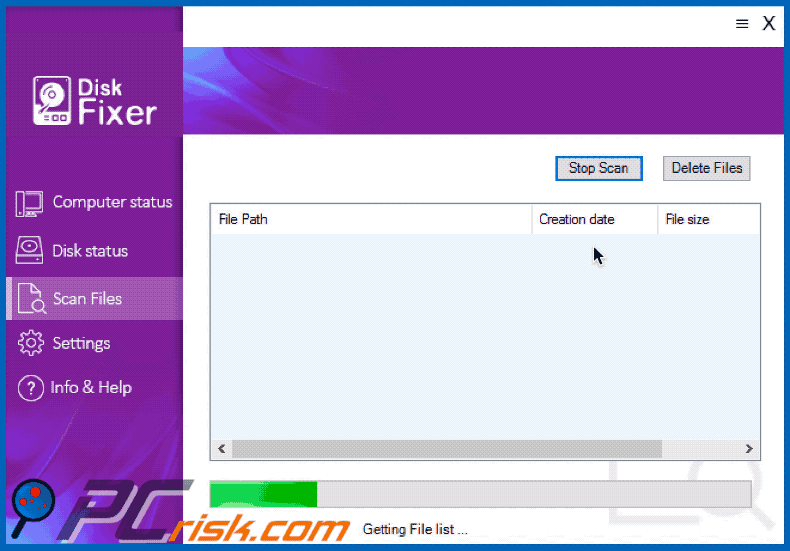
Configuração da instalação do DiskFixer:
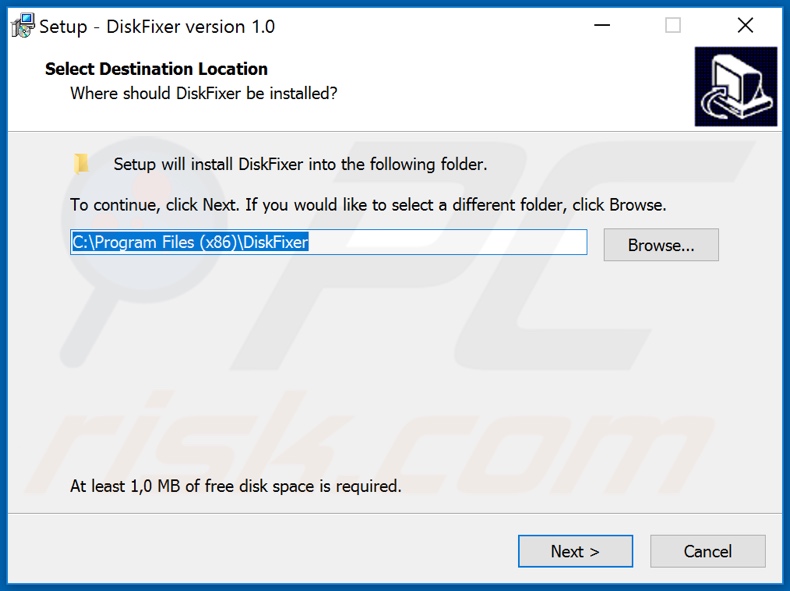
Site que promove a aplicaçãoDiskFixer:

Remoção automática instantânea do malware:
A remoção manual de ameaças pode ser um processo moroso e complicado que requer conhecimentos informáticos avançados. O Combo Cleaner é uma ferramenta profissional de remoção automática do malware que é recomendada para se livrar do malware. Descarregue-a clicando no botão abaixo:
DESCARREGAR Combo CleanerAo descarregar qualquer software listado no nosso website, concorda com a nossa Política de Privacidade e Termos de Uso. Para usar a versão completa do produto, precisa de comprar uma licença para Combo Cleaner. 7 dias limitados para teste grátis disponível. O Combo Cleaner pertence e é operado por RCS LT, a empresa-mãe de PCRisk.
Menu rápido:
- O que é DiskFixer?
- PASSO 1. Desinstale as aplicações fraudulentas ao usar o Painel de Controlo.
- PASSO 2. Remova os plug-ins maliciosos do Internet Explorer.
- PASSO 3. Remova as extensões desonestas do Google Chrome.
- PASSO 4. Remova os plug-ins potencialmente indesejados do Mozilla Firefox.
- PASSO 5. Remova as extensões desonestas do Safari.
- PASSO 6. Remova os plug-ins invasores do Microsoft Edge.
Remoção das aplicações potencialmente indesejadas:
Utilizadores Windows 10:

Clique com o botão direito do rato no canto inferior esquerdo do ecrã, seleccione Painel de Controlo no Menu de Acesso Rápido. Na janela aberta, escolha Desinstalar um Programa.
Utilizadores Windows 7:

Clique Início ("Logo Windows" no canto inferior esquerdo do seu ambiente de trabalho), escolha o Painel de Controlo. Localize Programas e clique em Desinstalar um programa.
Utilizadores macOS (OSX):

Clique Finder, na janela aberta selecione Aplicações. Arraste a app da pasta das Aplicações para a Reciclagem (localizado em Dock), e depois clique com o botão direito no botão da Reciclagem e selecione Esvaziar Reciclagem.
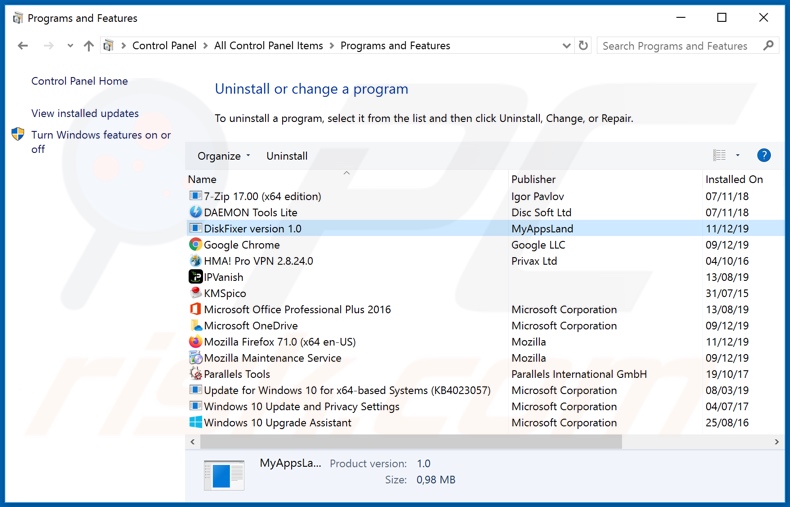
Na janela de desinstalação de programas, procure "DiskFixer" e outras aplicações suspeitas/instaladas recentemente, selecione essas entradas e clique em "Desinstalar" ou "Remover".
Após desinstalar a aplicação potencialmente indesejada, faça uma verificação no seu computador por qualquer componente restante indesejado ou infecções por malware possível. Para fazer a verificação do seu computador, use o software de remoção de malware recomendado.
DESCARREGAR removedor de infeções por malware
Combo Cleaner faz uma verificação se o seu computador estiver infetado. Para usar a versão completa do produto, precisa de comprar uma licença para Combo Cleaner. 7 dias limitados para teste grátis disponível. O Combo Cleaner pertence e é operado por RCS LT, a empresa-mãe de PCRisk.
Remova as extensões fraudulentas dos navegadores de Internet:
No momento da pesquisa, DiskFixer não instalou nenhuma extensão de navegador indesejada, no entanto, algumas aplicações indesejadas podem ser instalados juntamente com adware e sequestradores de navegador. Se receber anúncios indesejados ou redirecionamentos ao navegar na Internet, continue com o separador de remoção abaixo.
O vídeo demonstra como remover add-ons do navegador potencialmente indesejados:
 Remova os add-ons maliciosos do Internet Explorer:
Remova os add-ons maliciosos do Internet Explorer:
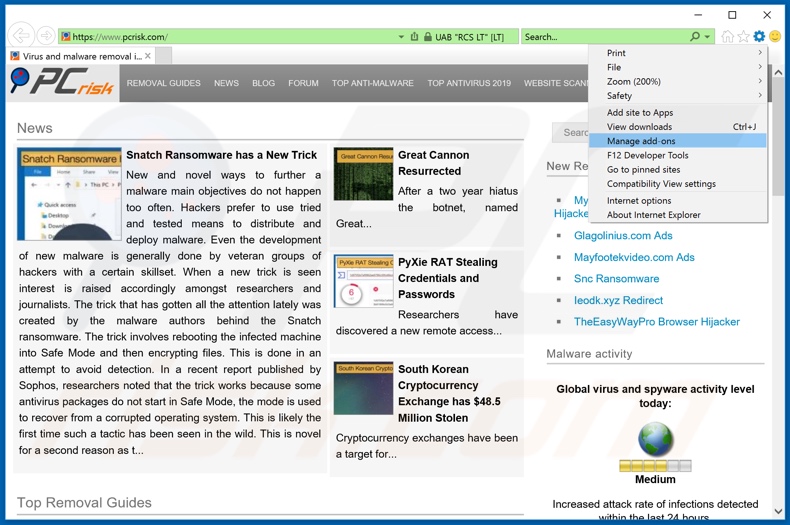
Clique no ícone de opções do Internet Explorer ![]() (no canto superior direito do Internet Explorer), selecione "Gerir Complementos". Procure extensões de navegador suspeitas instaladas recentemente, selecione essas entradas e clique em "Remover".
(no canto superior direito do Internet Explorer), selecione "Gerir Complementos". Procure extensões de navegador suspeitas instaladas recentemente, selecione essas entradas e clique em "Remover".
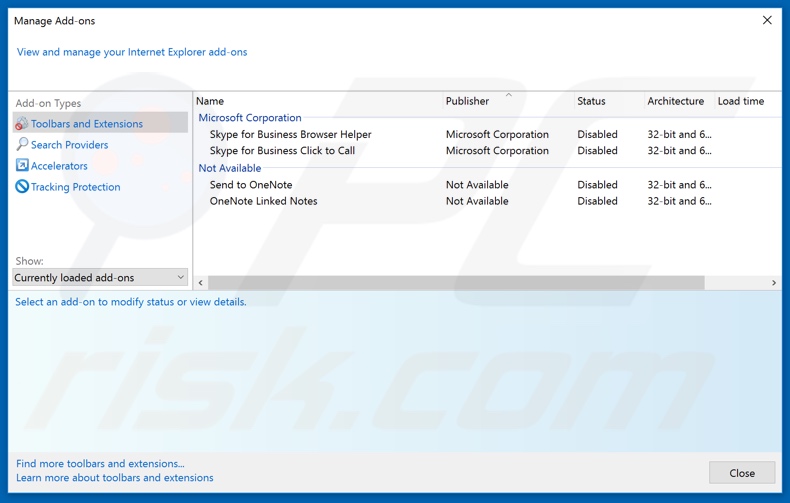
Método opcional:
Se continuar a ter problemas com a remoção do aplicação potencialmente indesejada diskfixer, pode repor as suas definições padrão do Internet Explorer.
Utilizadores Windows XP: Clique em Iniciar, clique em Executar, na janela aberta, digite inetcpl.cpl. Na janela aberta clique no separador Avançado, e depois clique em Repor.

Utilizadores Windows Vista e Windows 7: Clique no logo do Windows, na caixa de pesquisa iniciar, escreva inetcpl. cpl e clique em entrar. Na janela aberta clique no separador Avançado e depois clique em Repor.

Utilizadores Windows 8: Abra o Internet Explorer e clique no ícone da ferramenta. Selecione Opções da Internet.

Na janela aberta, selecione o separador Avançado.

Clique no botão Repor.

Confirme que pretende redefinir as configurações do Internet Explorer para padrão clicando no botão Repor.

 Remova as extensões maliciosas do Google Chrome:
Remova as extensões maliciosas do Google Chrome:
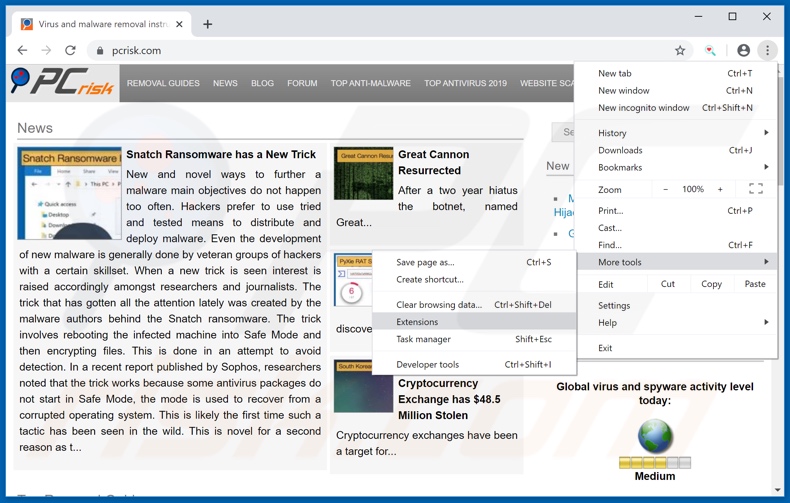
Clique no ícone do menu do Google Chrome ![]() (no canto superior direito do Google Chrome), selecione "Mais ferramentas" e clique em "Extensões". Localize todos os complementos de navegador suspeitos instalados recentemente e remova-os.
(no canto superior direito do Google Chrome), selecione "Mais ferramentas" e clique em "Extensões". Localize todos os complementos de navegador suspeitos instalados recentemente e remova-os.
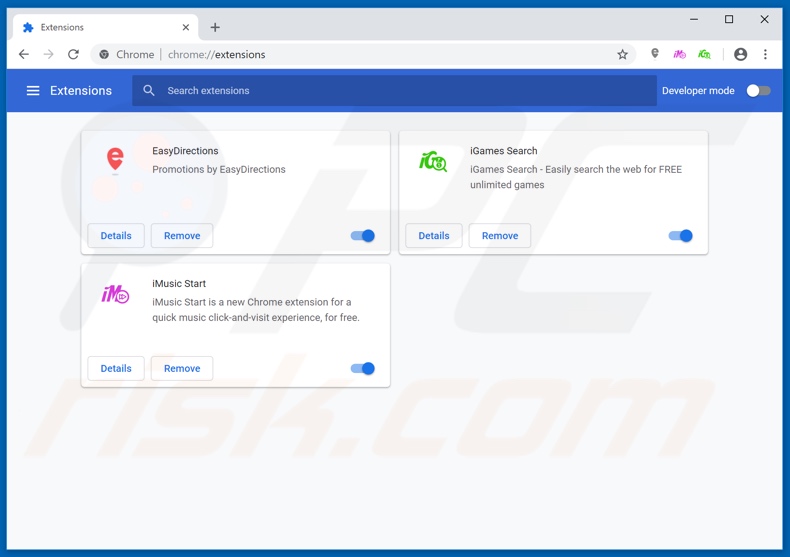
Método opcional:
Se continuar a ter problemas com a remoção do aplicação potencialmente indesejada diskfixer, reinicie as configurações do navegador do Google Chrome. Clique no Chrome menu icon ![]() (no canto superior direito do Google Chrome) e selecione Settings. Faça scroll para o fundo do ecrã. Clique em Advanced… link.
(no canto superior direito do Google Chrome) e selecione Settings. Faça scroll para o fundo do ecrã. Clique em Advanced… link.

Depois de descer para a parte de baixo do ecrã, clique no botão Reset (Restore settings to their original defaults).

Na janela aberta, confirme que deseja redefinir as configurações do Google Chrome para o padrão, clicando no botão Reset.

 Remova os plug-ins maliciosos do Mozilla Firefox:
Remova os plug-ins maliciosos do Mozilla Firefox:
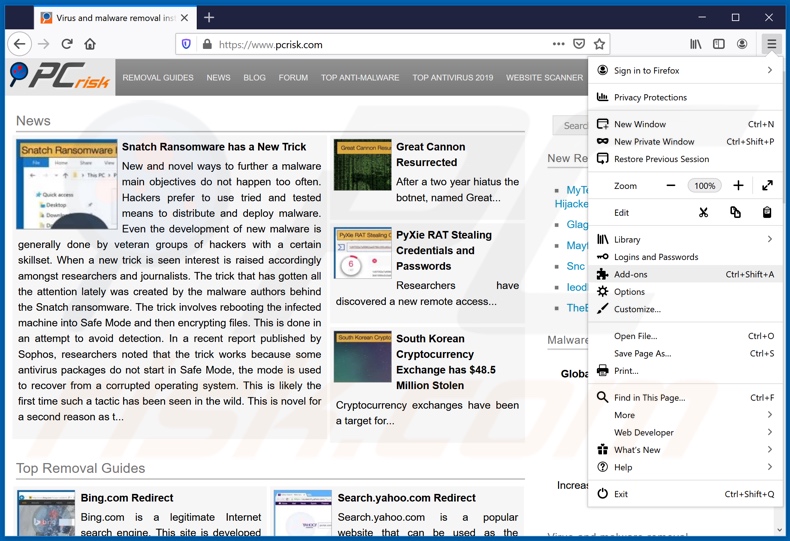
Clique no ícone do menu Firefox ![]() (no canto superior direito da janela principal), selecione "Add-ons". Clique em "Extensões", na janela aberta, remova todos os plug-ins de navegador suspeitos instalados recentemente.
(no canto superior direito da janela principal), selecione "Add-ons". Clique em "Extensões", na janela aberta, remova todos os plug-ins de navegador suspeitos instalados recentemente.
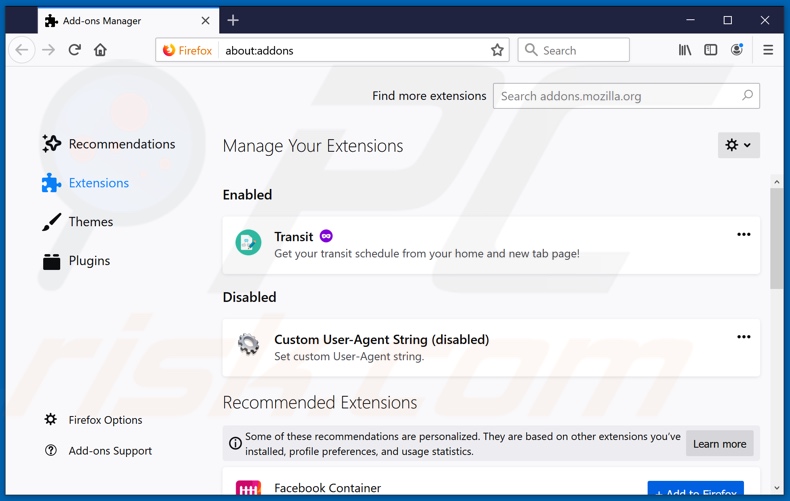
Método opcional:
Os utilizadores de computador que estão a ter problemas com a remoção dos aplicação potencialmente indesejada diskfixer, podem repor as suas definições do Mozilla Firefox. Abra o Mozilla Firefox, no canto superior direito da janela principal clique no menu Firefox ![]() , na caixa do menu suspenso escolha Menu de Ajuda Aberto e selecione o menu de ajuda firefox
, na caixa do menu suspenso escolha Menu de Ajuda Aberto e selecione o menu de ajuda firefox ![]() .
.

Selecione Informação de Soluções de Problemas.

Na janela aberta, clique no botão Repor Firefox.

Nas janelas abertas confirme que quer restaurar as suas configurações do Mozilla Firefox para padrão, clicando no botão Repor.

 Remova extensões fraudulentas do Safari:
Remova extensões fraudulentas do Safari:

Certifique-se de que o seu navegador Safari está ativo, clique no menu Safari, e selecione Preferências….

Na janela aberta clique em Extensões, localize qualquer extensão suspeita instalada, selecione-a e clique Desinstalar.
Método opcional:
Certifique-se de que o seu navegador Safari está ativo e clique no menu Safari. Do menu suspenso, selecione Limpar Histórico e Dados dos Sites.

Na janela aberta selecione histórico todo e clique no botão Limpar Histórico.

 Remova as extensões maliciosas do Microsoft Edge:
Remova as extensões maliciosas do Microsoft Edge:

Clique no ícone do menu Edge ![]() (chromium) (no canto superior direito do Microsoft Edge), selecione "Extensões". Localize todos os add-ons suspeitos de instalar recentemente e clique em "Remover" abaixo dos nomes.
(chromium) (no canto superior direito do Microsoft Edge), selecione "Extensões". Localize todos os add-ons suspeitos de instalar recentemente e clique em "Remover" abaixo dos nomes.

Método opcional:
Se continuar a ter problemas com a remoção do aplicação potencialmente indesejada diskfixer, redefina as configurações do navegador Microsoft Edge. Clique no ícone do menu Edge ![]() (chromium) (no canto superior direito do Microsoft Edge) e selecione Configurações.
(chromium) (no canto superior direito do Microsoft Edge) e selecione Configurações.

No menu de configurações aberto, selecione Redefinir configurações.

Selecione Restaurar configurações para os seus valores padrão. Na janela aberta, confirme que deseja redefinir as configurações do Microsoft Edge para o padrão, clicando no botão Redefinir.

- Se isso não ajudou, siga estas instruções alternativas, explicando como redefinir o navegador Microsoft Edge.
Resumo:
 Mais comumente, o adware ou aplicações potencialmente indesejadas infiltram-se nos navegadores de Internet do utilizadores através de descarregamentos de software gratuito. Note que a fonte mais segura para fazer o descarregamento do software gratuito é que é o website dos desenvolvedores. Para evitar a instalação deste adware, deve prestar muita atenção ao descarregar e instalar o software gratuito. Ao instalar o programa gratuito já descarregue escolha as opções de instalação personalizada ou avançada - esta etapa irá revelar todos as aplicações potencialmente indesejadas que estão a ser instaladas juntamente com o seu programa gratuito escolhido.
Mais comumente, o adware ou aplicações potencialmente indesejadas infiltram-se nos navegadores de Internet do utilizadores através de descarregamentos de software gratuito. Note que a fonte mais segura para fazer o descarregamento do software gratuito é que é o website dos desenvolvedores. Para evitar a instalação deste adware, deve prestar muita atenção ao descarregar e instalar o software gratuito. Ao instalar o programa gratuito já descarregue escolha as opções de instalação personalizada ou avançada - esta etapa irá revelar todos as aplicações potencialmente indesejadas que estão a ser instaladas juntamente com o seu programa gratuito escolhido.
Ajuda na remoção:
Se estiver a experienciar problemas ao tentar remover aplicação potencialmente indesejada diskfixer a partir do seu computador, por favor, peça ajuda no nosso fórum de remoção de malware.
Deixe um comentário:
Se tiver informações adicionais sobre aplicação potencialmente indesejada diskfixer ou a sua remoção por favor, partilhe o seu conhecimento na secção de comentários abaixo.
Fonte: https://www.pcrisk.com/removal-guides/16560-diskfixer-uwanted-application
Partilhar:

Tomas Meskauskas
Pesquisador especialista em segurança, analista profissional de malware
Sou um apaixonado por segurança e tecnologia de computadores. Tenho experiência de mais de 10 anos a trabalhar em diversas empresas relacionadas à resolução de problemas técnicas e segurança na Internet. Tenho trabalhado como autor e editor para PCrisk desde 2010. Siga-me no Twitter e no LinkedIn para manter-se informado sobre as mais recentes ameaças à segurança on-line.
O portal de segurança PCrisk é fornecido pela empresa RCS LT.
Pesquisadores de segurança uniram forças para ajudar a educar os utilizadores de computadores sobre as mais recentes ameaças à segurança online. Mais informações sobre a empresa RCS LT.
Os nossos guias de remoção de malware são gratuitos. Contudo, se quiser continuar a ajudar-nos, pode-nos enviar uma ajuda, sob a forma de doação.
DoarO portal de segurança PCrisk é fornecido pela empresa RCS LT.
Pesquisadores de segurança uniram forças para ajudar a educar os utilizadores de computadores sobre as mais recentes ameaças à segurança online. Mais informações sobre a empresa RCS LT.
Os nossos guias de remoção de malware são gratuitos. Contudo, se quiser continuar a ajudar-nos, pode-nos enviar uma ajuda, sob a forma de doação.
Doar
▼ Mostrar comentários